- Cliente
Habiendo configurado la máquina servidor según lo descrito
aquí, puedes ahora determinar que HansaWorld Enteprise sea utilizado en cada una de las máquinas cliente. El servidor deberá estar encendido mientras se realiza este procedimiento.
- Al trabajar en una máquina cliente, cerciórate de no tener ningún otro archivo con el nombre "HANSA.HDB" en la carpeta que contiene la aplicación HansaWorld Enterprise. Luego abre la aplicación con doble clic en el icono de HansaWorld Enterprise.
Los archivos de texto "DBDEF.TXT" y "DEFAULT.TXT" deben estar presentes en la misma carpeta de la aplicación al momento de crear la nueva Base de Datos. HansaWorld Enterprise utilizará estos archivos para colocar algunas preferencias iniciales en la nueva Base de Datos.
La primera ventana en aparecer te dará las alternativas para que le indiques a tu máquina cómo quieres utilizar la aplicación:
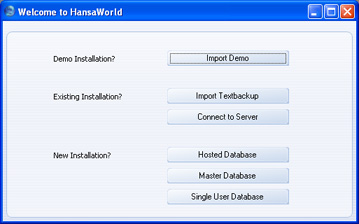
- Haz clic en el botón [Conectar a Servidor] para desplegar la ventana ‘Dirección de Servidor: Ver’. Esta ventana listará todos los servidores disponibles dentro de la instalación a la que pertenece la máquina cliente:
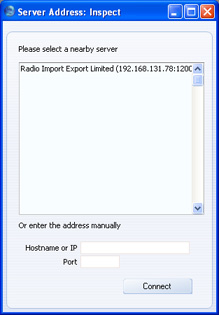
Haz doble clic en el Servidor al cual deseas conectar la máquina cliente o haz clic una vez y luego presiona el botón [Conectar].
Si estás utilizando la versión “servicio” de Windows como tu aplicación en servidor para HansaWorld Enterprise, esto no aparecerá en tu lista de servidores disponibles. En este caso, ingresa la dirección IP del servidor y el Puerto de Hardware o IP juntamente con los datos respectivos para los campos ‘Puerto’. Deberás hacer lo mismo en caso que el servidor no esté en la misma instalación de la máquina cliente. El Puerto debe ser 1200 a menos que lo hayas cambiado según lo descrito en el paso 12 de la página Creación de una Base de Datos nueva - servidor.
En ambos casos, los detalles del servidor se guardarán en el registro Empresa dentro de la base de datos del cliente.
- Así aparecerá la ventana ‘Escoger Empresa’ la cual contendrá el nombre de empresa según lo especificado en el paso 4 de la página Creación de una Base de Datos nueva - servidor':
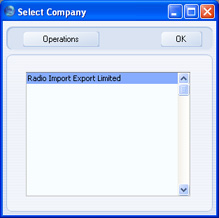
Haz doble clic en el nombre de la empresa o resáltalo y luego haz clic en [OK]
Si no aparece la ventana ‘Escoger Empresa’ y tu máquina cliente no puede conectarse a la máquina servidor, probablemente los archivos "DBDEF.TXT" y "DEFAULT.TXT" no estuvieron presentes cuando creaste la base de datos. Por favor, abre aquí para más detalles. Una señal previa a este problema podría ser que el servidor no apareció en la lista de servidores disponibles (paso anterior).
- Luego aparecerá la ventana de logueo:
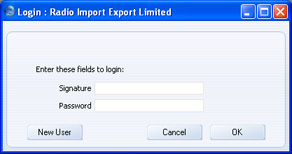
Haz clic en el botón [Nuevo Usuario] para crear una Cuenta de Usuario para la persona que utilizará HansaWorld Enterprise en la máquina cliente. Esta persona no está obligada a utilizar HansaWorld Enterprise en la máquina cliente que fue utilizada para crear su Cuenta de Usuario. Todas las Cuentas de Usuario se almacenan en la base de datos del servidor y cualquier persona puede ingresar a HansaWorld Enterprise utilizando cualquiera de las máquinas cliente que contienen la aplicación del sistema.
Si no especificaste una Contraseña al momento de configurar el servidor, no podrás utilizar el botón [Nuevo Usuario] para crear una nueva Cuenta de Usuario. En este caso, deberás loguearte como un usuario existente (esto nos lleva directamente al paso 10).
- Aparecerá una segunda ventana de logueo en la que deberás ingresar la Contraseña que especificaste en el paso 3 de la página Creación de una Base de Datos nueva - servidor:
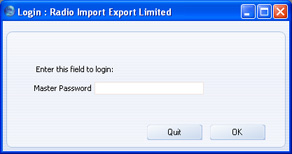
Esto te conectará al servidor donde se encuentra la Cuenta de Usuario. Luego de ingresar tu Contraseña, haz clic en el botón [OK].
- Así se abrirá la ventana ‘Crear Nuevo Usuario’ para ingresar los detalles personales del nuevo usuario y por ende una Cuenta de Usuario. Tal cual sucedió anteriormente, deberás ingresar un Nombre de Usuario y el Nombre Completo de la persona que utilizará el sistema antes de avanzar al siguiente nivel (los otros datos son opcionales). Cuando hayas rellenado los datos en la ventana ‘Crear Nuevo Usuario’, haz clic en el botón [Finalizar]. De este modo, habrás creado una nueva Cuenta de Usuario.
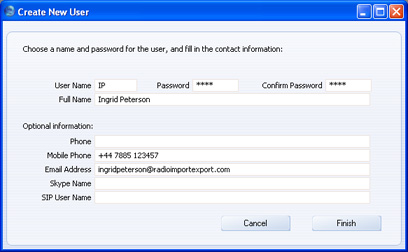
- La ventana ‘Loguear’ aparecerá con el Nombre de Usuario de la persona en cuestión dentro del campo ‘Firma’:
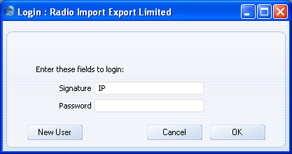
Ingresa la Contraseña y luego haz clic en [OK].
- Si no especificaste una Contraseña en el paso 6, ahora deberás hacerlo:
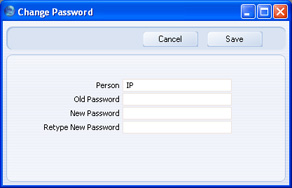
Ingresa la Contraseña en los campos ‘Nueva Contraseña’ y ‘Escribir Nueva Contraseña nuevamente’ y luego haz clic en [Guardar].
- Si especificaste una Contraseña en el paso 6, HansaWorld Enterprise te preguntará si deseas que el sistema te recuerde la Firma (nombre) y Contraseña para que no tengas que ingresar estos datos cada vez que ingreses a HansaWorld Enterprise.
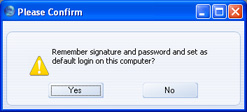
Considerando que la Contraseña es un mecanismo de seguridad, deberás presionar [Sí] solo si estás seguro que nadie más utilizará la computadora en cuestión. Si presionas [Sí] pero luego cambias de opinión, podrás desactivar el logueo automático seleccionando 'Detener Logueo Automático' desde el menú Archivo.
- Ahora aparecerá el Panel de Control de HansaWorld Enterprise con tu nombre en el borde superior de la ventana. (Esto se ilustra en la página Área de Trabajo).
- Repite toda esta secuencia para cada una de las máquinas cliente que contendrán la aplicación HansaWorld Enteprise. Así irás creando también Cuentas de Usuario para cada una de las personas que utilizarán HansaWorld Enterprise. Sabes que puedes ingresar al sistema como si fueses cualquiera de estas personas y especificar Contraseñas para ellas, las mismas que podrán ser modificadas por cada usuario después. Si instalas HansaWorld Enterprise en una máquina cliente y no necesitas crear una Cuenta de Usuario, entonces ingresa al sistema como un usuario existente (paso 4) para saltar al Panel de Control.
- Si estás utilizando Skype, éste software te preguntará si deseas permitir que HansaWorld Enterprise utilice Skype. Por favor, revisa la página de Interacción con Skype para más detalles.
- Si has ejecutado todo este trabajo de configuración en la máquina cliente según cada paso en este manual, ahora podrás registrar los detalles completos de tu empresa, ingresar Empresas extra (si es necesario), importar datos estándar y solicitar una Clave de Internet.
